Przez Administrator
Czy wiesz, że możesz uzyskać dostęp do swojego komputera za pomocą telefonu z Androidem. Oto kompletny samouczek krok po kroku, który poprowadzi Cię do podłączenia komputera za pomocą telefonu komórkowego.
Przede wszystkim przejdź do sklepu Google Play w telefonie komórkowym z Androidem i zainstaluj Pulpit zdalny Chrome przez Google Inc.
Teraz po instalacji, kiedy klikniesz na zdalny pulpit Chrome aplikacja na Androida na telefonie wyświetli ekran podobny do tego podanego poniżej.
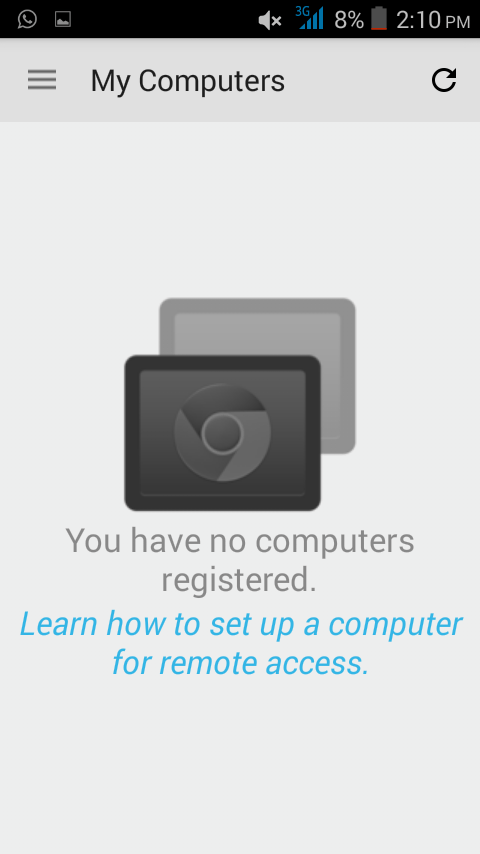
Teraz przejdź do swojego komputera. Otwórz przeglądarkę Chrome i zainstaluj Pulpit zdalny Chrome Chrome rozbudowa.
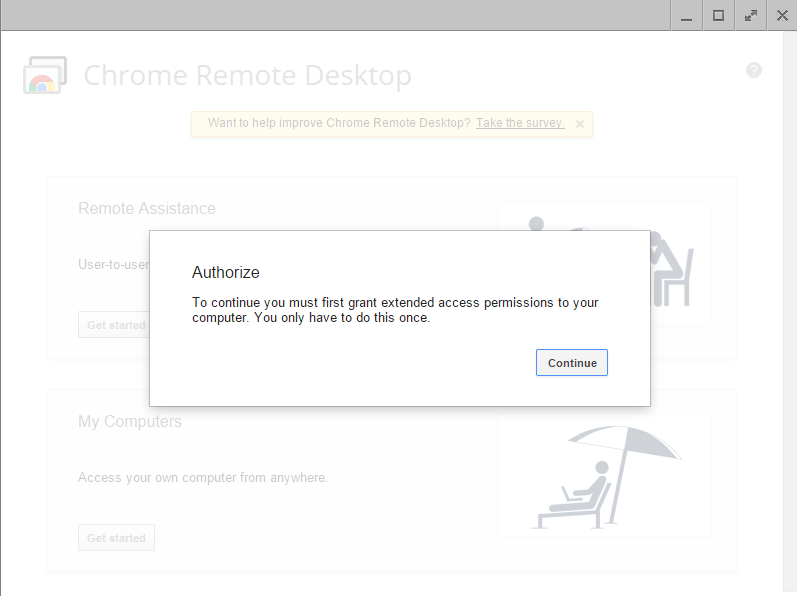
Zabierze Cię do chrome://chrome-logowanie/ strona. Zaloguj się tutaj, używając tego samego konta Gmail, co na telefonie z Androidem.
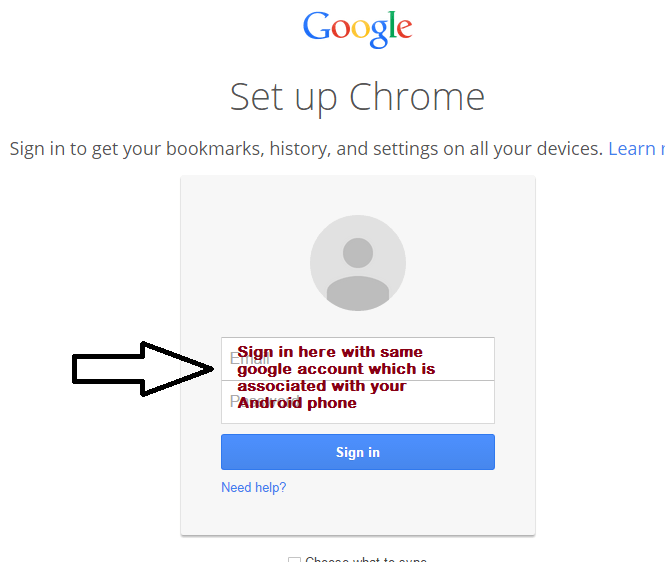
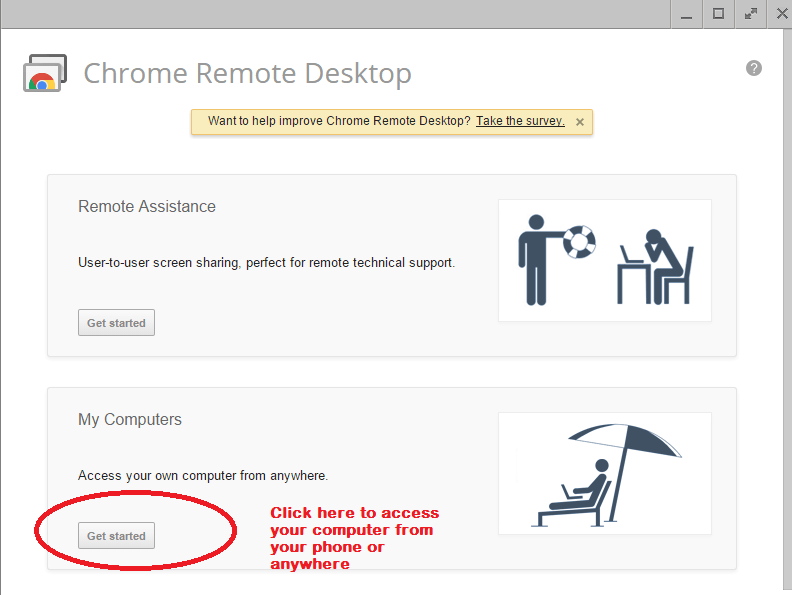
Po kliknięciu tego pliku exe rozpocznie się pobieranie. Zainstaluj ten plik .exe po pobraniu. Kontynuuj proces.
Zostaniesz poproszony o wybranie sześciocyfrowego kodu PIN. Ten sześciocyfrowy kod PIN jest tym samym kodem PIN, który będzie wymagany jako klucz dostępu do sparowania z komputerem.
Teraz przejdź do telefonu i ponownie kliknij zdalny pulpit Chrome, a znajdziesz tam swój komputer. Kliknij ikonę swojego komputera.
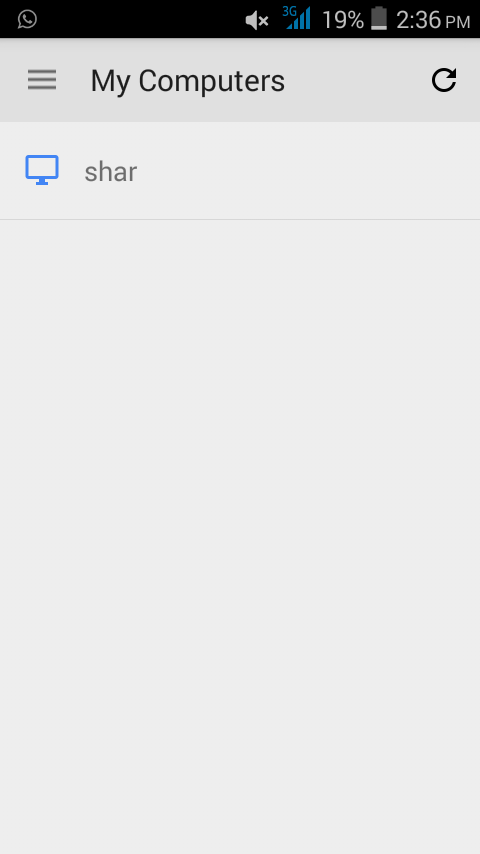
Wprowadź sześciocyfrowy klucz, który wybrałeś przed chwilą.
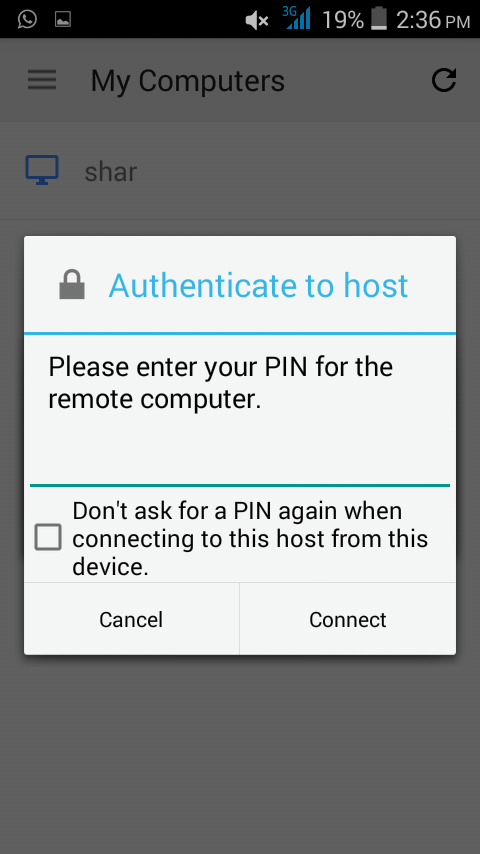
Hurra. Korzystasz teraz z komputera przez telefon.
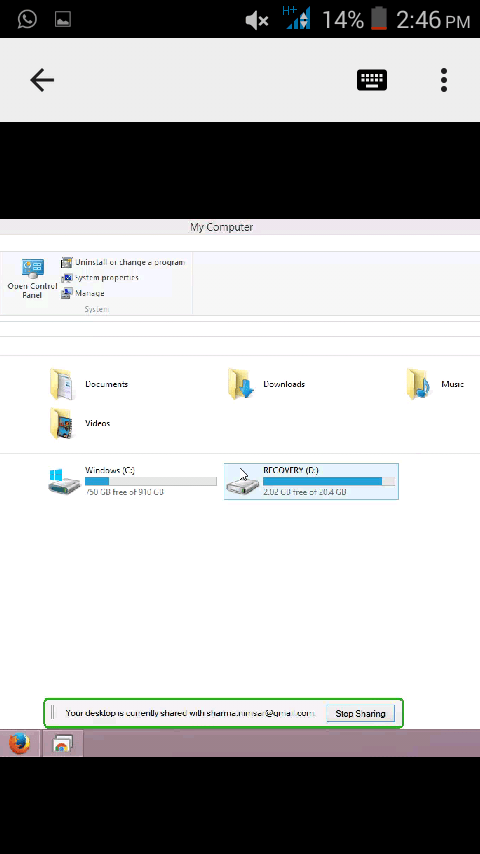
Pamiętaj, że aby to zrobić, musisz mieć połączenie z Internetem zarówno w swoim telefonie, jak i na komputerze. Możesz także użyć zdalnego pulpitu Chrome, aby połączyć jeden komputer z drugim.


